Cách thêm MathType vào word 2016
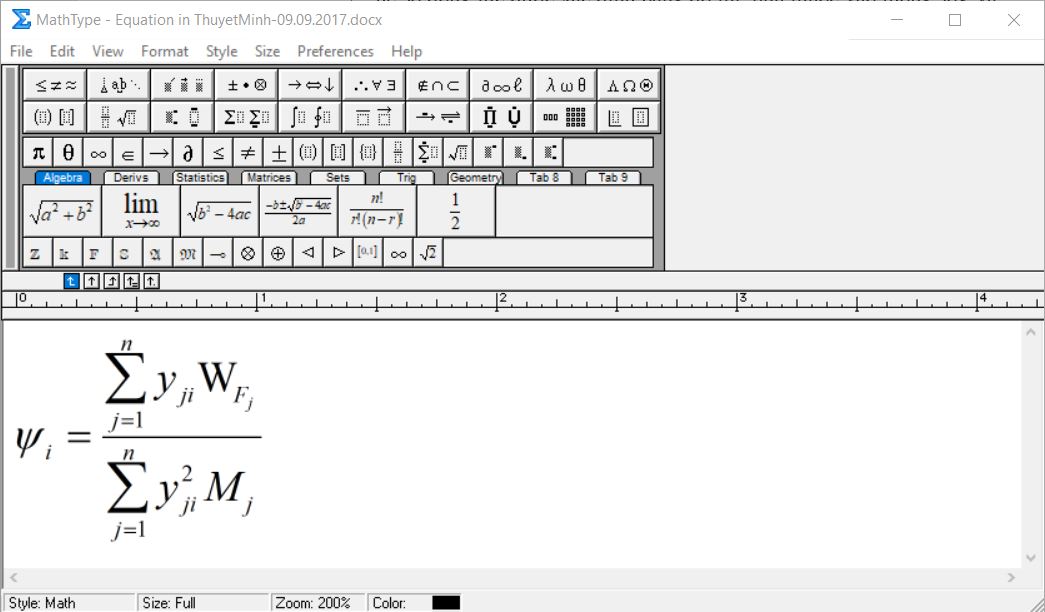
Vừa nâng cấp Office 365 bản 2016 nên các addon mất hết, trong đó vó Mathtype, một phần mềm soạn thảo công thức toán học hay. Sau đây là các bước thêm memu Mathtype vào Office 2016. Phiên bản MathType đã cài là bản 6.9d (Phiên bản này có đầy trên mạng, và có cả c.r.@.c.k), Office phiên bản x64 , Window 10 bản x64. Nếu máy các bạn sử dụng phiên bản x32 thì cũng có thể dựa trên hướng dẫn này và làm tương tự.
Vào vị trí cài Mathtype, có chứa file MathPage.wll , thường là C:\Program Files (x86)\MathType\MathPage\64 và file: MathType Commands 6 For Word 2016.dotm ở đường dẫn: C:\Program Files (x86)\MathType\Office Support\64

2. Copy 2 file MathPage.wll và MathType Commands 6 For Word 2016.dotm và paste vào đường dẫn: C:\Program Files\Microsoft Office\root\Office16\STARTUP

Bước 3: Mở Word 2016 lên và trải nghiệm
__________________________________
OK: Nếu mà không thấy xuất hiện menu MathType thì làm cách này:
- Khởi động Microsoft Word.
- Vào menu File, chọn Option
- Trong cửa sổ kết quả, từ menu bên trái, chọn Add-in.
- Xuống phía dưới chổ Combobox, chọn Word Add-in và nhấp vào nút, "Go".
- Một cửa sổ xuất hiện: chọn vào Template tab và trong bảng sẽ có 2 file sau. Kích chọn cả 2 nhé.
- MathType Commands 6 for Word 2016.dotm
- WordCmds.dot

- OK, mà nếu không thấy xuất hiện nữa thì Add vào nhé. Đường dẫn để chọn file như trên.
- Thưởng thức thôi...
Sau một thời gian sử dụng Mathtype bị đưa vào blacklish và mất tính năng nào đó.
- Đăng ký lại Mathtype
Vào nút Start/All Program Files/MathType và chạy chương trình MathType lên. Vào menu Help của Mathtype và chọn Unlock/Register MathType , nhập thông tin đăng ký:FirstName: (Ho cua ban)
Lastname: (Ten cua ban)
Organization: (Dat ten gi cung duoc)
Key: MTWE691-011084-r0xyl
Email: (Email gi cung duoc)
Nhấn OK để đăng ký lại
-
Chặn MathType truy cập Internet để check bản quyền
Mở FireWall của windows như hình dưới
Bước 1:Từ Menu Start, bạn nhập vào từ khóa Firewall trong ô tìm kiếm sau đó click Windows Firewall with Advanced Security.
Bước 2: Tại đây bạn phải chuột vào Outbound Rules, sau đó chọn New Rule
Bước 3: Chọn Program và click Next để tiếp tục
Bước 4: Tại đây bạn chọn This progarm part sau đó click Browse để tìm đến ứng dụng cần chặn, ở đây chúng tôi chọn trình duyệt Firefox để làm ví dụ. Click Next để tiếp tục
Bước 5: Click Block the connection sau đó chọn Next để tiếp tục
Bước 6: Chọn Next để tiếp tục
Bước 7: Tại đây bạn nhập vào tên của Rule và những miêu tả ở dưới. Click Finsh để kết thúc
Bước 8: Sau khi tạo được Rule, bạn sẽ thấy xuất hiện như trong hình, để chỉnh sửa Rule bạn phải chuột vào và chỉnh sửa theo ý mình
Như vậy với cách này thì bạn có thể ngăn không cho Mathtype truy cập vào mạng internet nữa.
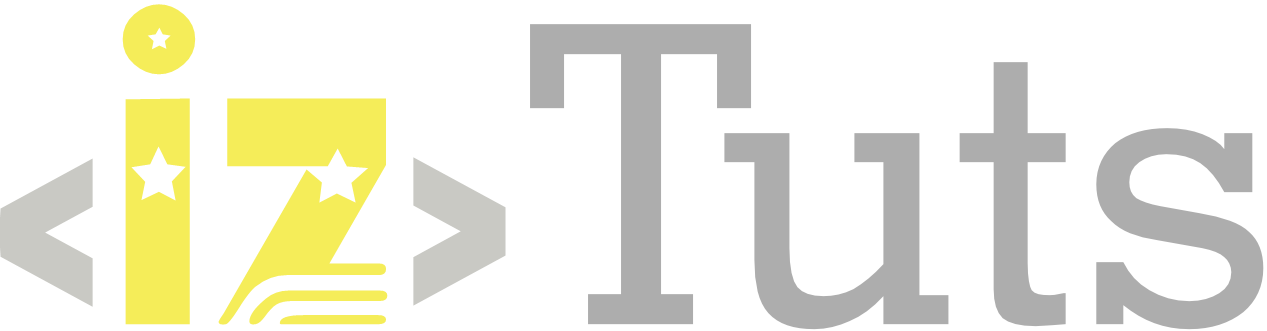

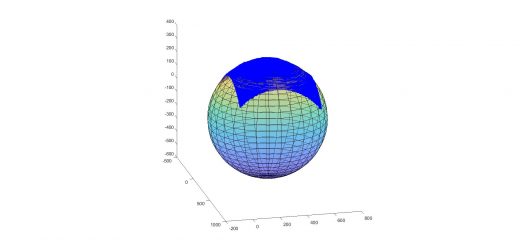
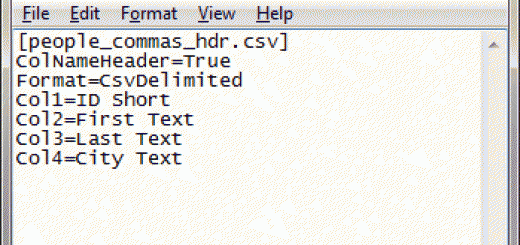
mở bảng đó nhưng ko có 2 file mathtype…thì làm ntn ?
C:\Program Files (x86)\MathType\Office Support\64
Vào đường dẫn này tìm nếu win 64bit làm tương tự nhưng tìm folder 32
Chặn MathType truy cập Internet để check bản quyền hoặc hết hạn
Tôi đang dùng office 365. không thấy thư mục Microsoft office mô cả làm răng để cho marthtype vào nhỉ
e ko co cai MathType Commands 6 For Word 2016.dotm ma chi co MathType Commands 6 For Word 2013.dotm thi lam the nao ajk.huhu
Bạn ơi làm hướng dẫn cho Word 365 đi. Thanks!
mình đã làm đc, nhưng đôi khi báo hết hạn